
Unexpected Store Exception — одна из самых распространенных ошибок, с которой могут столкнуться пользователи Windows 10. Она приводит к сбоям системы и перезагрузке компьютера, что может быть очень неприятным и вызывать потерю данных. Поэтому важно знать, как исправить эту ошибку и предотвратить ее повторение.
Прежде всего, необходимо понять, что вызывает Unexpected Store Exception. Обычно она связана с проблемами ваших драйверов, коррумпированными файлами операционной системы или неправильными настройками. Поэтому первым шагом будет проверка и обновление драйверов вашего компьютера.
Для этого откройте Диспетчер устройств, найдите раздел «Видеоадаптеры» и щелкните правой кнопкой мыши по своей видеокарте. Выберите «Обновить драйвер» и следуйте инструкциям на экране. Делайте то же самое для других устройств, таких как сетевая карта или звуковая карта.
Если обновление драйверов не решает проблему, то следующим шагом может быть исправление коррумпированных файлов операционной системы. Для этого вам понадобятся права администратора.
- Первый способ исправить Unexpected Store Exception в Windows 10
- Обновить драйвера устройств
- Проверить наличие обновлений Windows
- Второй способ решения проблемы Unexpected Store Exception в Windows 10
- Использовать инструмент проверки системных файлов
- Отключить антивирусное программное обеспечение временно
- Третий эффективный способ устранить Unexpected Store Exception в Windows 10
- Удалить недавно установленное программное обеспечение
Первый способ исправить Unexpected Store Exception в Windows 10
Если вы столкнулись с ошибкой Unexpected Store Exception, не отчаивайтесь, так как существуют различные способы ее устранения. Начните с первого способа, который может помочь вам решить проблему.
Шаг 1: Перезагрузите компьютер
Первым шагом, который вам следует предпринять, является перезагрузка компьютера. Это довольно простое действие, но оно может решить некоторые временные проблемы и позволить вашей операционной системе восстановиться.
Шаг 2: Проверьте наличие обновлений
Если перезагрузка не решила проблему, следующим шагом будет проверка наличия обновлений. Часто Microsoft выпускает обновления для исправления ошибок и уязвимостей в операционной системе. Для этого выполните следующие действия:
- Откройте меню «Пуск» и выберите «Настройки».
- Перейдите в раздел «Обновление и безопасность».
- Нажмите на «Проверить наличие обновлений».
- Дождитесь завершения проверки и установите доступные обновления.
Примечание: Если после установки обновлений проблема не исчезает, переходите к следующему шагу.
Шаг 3: Проверьте диски на наличие ошибок
Некоторые временные проблемы и ошибки файловой системы могут привести к ошибке Unexpected Store Exception. Для проверки дисков на наличие ошибок выполните следующие действия:
- Откройте Проводник и щелкните правой кнопкой мыши на диске, который хотите проверить.
- Выберите «Свойства» и перейдите на вкладку «Служебная».
- Нажмите на кнопку «Проверить» в разделе «Проверка ошибок».
- Поставьте галочку напротив «Исправить ошибки файловой системы» и «Проверить наличие поврежденных секторов».
- Нажмите на кнопку «Начать».
Примечание: Процесс проверки диска может занять некоторое время. Пожалуйста, будьте терпеливы.
Если эти шаги не решили проблему Unexpected Store Exception, попробуйте использовать другие способы, которые будут рассмотрены в этой статье.
Обновить драйвера устройств
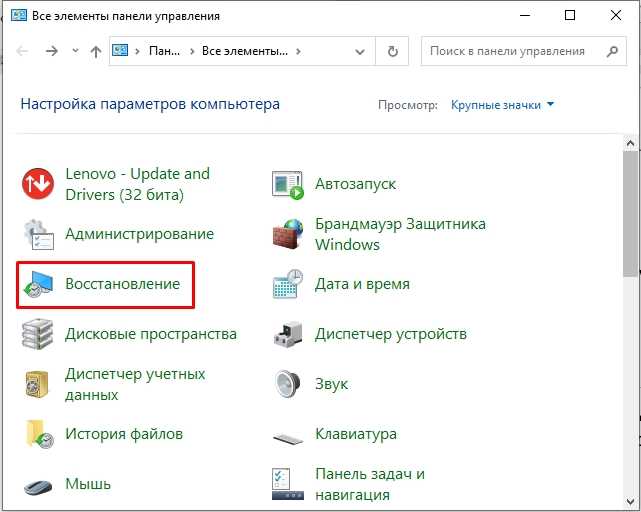
Для обновления драйверов устройств в Windows 10 можно воспользоваться несколькими методами. Рассмотрим наиболее распространенные:
| Метод | Описание |
|---|---|
| Автоматическое обновление через Диспетчер устройств | Windows 10 предлагает встроенный инструмент — Диспетчер устройств, который позволяет автоматически обновить драйверы. Для этого нужно выполнить следующие действия:
|
| Скачивание драйверов с официального сайта производителя | Если автоматическое обновление драйвера не дало результатов или не найдено обновление через Диспетчер устройств, можно попробовать скачать драйверы с официального сайта производителя устройства. Для этого нужно:
|
| Использование специальных программ для обновления драйверов | Существуют специальные программы, которые позволяют автоматически обновить драйверы устройств в Windows 10. Они сканируют систему, находят устаревшие драйверы и предлагают скачать и установить новые версии. Некоторые из таких программ предлагают как бесплатную, так и платную версию. Рекомендуется использовать проверенные и надежные программы, чтобы избежать установки нежелательного или вредоносного ПО. |
Операции по обновлению драйверов устройств несложны, но могут помочь решить проблему Unexpected Store Exception в Windows 10. Если эти методы не сработали, стоит обратиться к специалистам или поискать подробные инструкции для обновления драйверов для конкретного устройства.
Проверить наличие обновлений Windows
Для исправления ошибки Unexpected Store Exception в Windows 10 рекомендуется проверить наличие обновлений операционной системы. Установка последних обновлений может решить проблему, так как они содержат исправления для различных ошибок и уязвимостей.
Чтобы проверить наличие обновлений Windows, следуйте инструкциям:
- Откройте меню «Пуск» и выберите «Настройки».
- В открывшемся окне «Настройки» выберите раздел «Обновление и безопасность».
- На панели слева выберите раздел «Windows Update».
- Нажмите кнопку «Проверить наличие обновлений». Windows начнет поиск обновлений в интернете.
- Подождите, пока процесс проверки завершится. Если найдутся доступные обновления, они будут отображены в списке.
- Нажмите кнопку «Установить» и дождитесь завершения процесса установки.
- После установки обновлений перезагрузите компьютер.
Проверка наличия обновлений Windows и установка последних доступных исправлений может помочь устранить ошибку Unexpected Store Exception. Если после обновления проблема сохраняется, рекомендуется обратиться за помощью к специалисту или обратиться в службу поддержки Microsoft.
Второй способ решения проблемы Unexpected Store Exception в Windows 10
Если вы столкнулись с ошибкой Unexpected Store Exception в Windows 10, есть еще один способ, который может помочь вам устранить проблему.
1. Нажмите клавиши Win + X и выберите «Диспетчер устройств».
2. Раскройте категорию «Контроллеры ATA/ATAPI IDE» и щелкните правой кнопкой мыши по контроллеру SATA.
3. Выберите «Свойства» и перейдите на вкладку «Драйвер».
4. Нажмите кнопку «Обновить драйвер» и выберите «Обозреватель на компьютере для поиска драйвера».
5. Выберите «Дать мне выбрать из списка драйверов на моем компьютере».
6. Выберите «Универсальный массовое хранилище USB» и нажмите кнопку «Далее».
7. После завершения установки драйвера, перезагрузите компьютер.
Этот метод может помочь устранить ошибку Unexpected Store Exception, связанную с проблемами драйвера SATA. Если проблема не решена после перезагрузки, вы можете попробовать использовать другие способы из предыдущих разделов.
Использовать инструмент проверки системных файлов
Инструмент проверки системных файлов (System File Checker, SFC) в Windows 10 может помочь в решении проблемы с Unexpected Store Exception. SFC позволяет сканировать и восстанавливать поврежденные системные файлы, которые могут быть причиной ошибки.
Для использования инструмента SFC следуйте инструкциям:
- Откройте командную строку от имени администратора. Для этого нажмите правой кнопкой мыши на кнопке «Пуск» и выберите «Командная строка (администратор)».
- Введите команду «
sfc /scannow» и нажмите клавишу Enter. - Дождитесь завершения сканирования. Процесс может занять некоторое время, поэтому будьте терпеливы.
- Если инструмент SFC обнаружит поврежденные системные файлы, он автоматически попытается восстановить их. Вам может потребоваться подключение к Интернету, чтобы загрузить недостающие файлы.
- После завершения процесса перезагрузите компьютер и проверьте, исправилась ли проблема.
Использование инструмента SFC может быть полезным при решении проблемы с Unexpected Store Exception. Однако, если проблема не решается или возникает снова, рекомендуется обратиться к специалисту или попробовать другие методы исправления ошибки.
Отключить антивирусное программное обеспечение временно
Если вы столкнулись с ошибкой Unexpected Store Exception в Windows 10, одним из возможных решений может быть временное отключение антивирусного программного обеспечения.
Антивирусные программы иногда могут взаимодействовать с определенными файлами или процессами, что может вызывать конфликты и ошибки в системе. Попробуйте временно отключить антивирусное программное обеспечение на своем компьютере и проверить, возникает ли ошибка Unexpected Store Exception после этого.
Чтобы отключить антивирусное программное обеспечение, вам может понадобиться перейти в настройки программы и найти соответствующую опцию. Когда антивирусное программное обеспечение отключено, повторно запустите систему и проверьте, повторяется ли ошибка Unexpected Store Exception.
Если ошибка больше не возникает, это может указывать на конфликт между антивирусным программным обеспечением и некоторыми файлами или процессами в системе. В этом случае вам, возможно, потребуется обратиться в службу поддержки антивирусного программного обеспечения для получения дополнительной помощи в решении этой проблемы.
После того, как вы проверили, что антивирусное программное обеспечение не вызывает ошибку Unexpected Store Exception, не забудьте включить его обратно. Антивирусное программное обеспечение важно для защиты вашей системы от вредоносных программ и вирусов, поэтому не оставляйте его отключенным на длительный период времени.
Третий эффективный способ устранить Unexpected Store Exception в Windows 10
Если вы столкнулись с проблемой Unexpected Store Exception в Windows 10 и предыдущие способы не помогли, вы можете попробовать выполнить проверку системных файлов.
Для этого выполните следующие шаги:
- Откройте командную строку от имени администратора. Для этого нажмите правой кнопкой мыши по кнопке «Пуск» и выберите «Командная строка (администратор)».
- Введите команду «sfc /scannow» и нажмите клавишу Enter. Эта команда запустит проверку системных файлов и автоматически исправит любые обнаруженные проблемы.
- Дождитесь завершения процесса сканирования и исправления. Это может занять несколько времени, поэтому будьте терпеливы.
Когда процесс будет завершен, перезагрузите компьютер и проверьте, существует ли ошибка Unexpected Store Exception.
Если после выполнения этих шагов ошибка все еще возникает, рекомендуется обратиться к специалисту или службе поддержки Windows для получения дополнительной помощи.
Удалить недавно установленное программное обеспечение
Если вы столкнулись с ошибкой Unexpected Store Exception в Windows 10, одной из причин ее возникновения может быть недавно установленное программное обеспечение. В некоторых случаях некорректно установленное или несовместимое программное обеспечение может вызывать конфликты и приводить к появлению данной ошибки.
Чтобы решить проблему, вам следует удалить недавно установленное программное обеспечение и проверить, исчезнет ли ошибка Unexpected Store Exception. Для этого выполните следующие шаги:
| 1. | Откройте Панель управления Windows 10, нажав правой кнопкой мыши на значок «Пуск» в левом нижнем углу экрана и выбрав соответствующий пункт. |
| 2. | В Панели управления найдите раздел «Программы» и выберите «Удаление программ». |
| 3. | В открывшемся окне вы увидите список всех установленных программ. Найдите недавно установленное программное обеспечение, которое считаете возможной причиной ошибки, и выберите его. |
| 4. | Нажмите кнопку «Удалить» или «Изменить/Удалить», чтобы удалить программное обеспечение. |
| 5. | Следуйте инструкциям на экране, чтобы завершить процесс удаления программного обеспечения. При необходимости перезагрузите компьютер. |
После удаления недавно установленного программного обеспечения проверьте, исчезла ли ошибка Unexpected Store Exception. Если ошибка все еще присутствует, вы можете продолжить поиск других возможных причин и решений или обратиться к специалистам за помощью.
